
Molts són els usuaris que, tot i tenir bastants coneixements en informàtica i xarxes i fins i tot de ser capaços de configurar un router de mil i una formes diferents, la veritat és que no saben què és el DMZ, Unes sigles que tots hem llegit a l'entrar al menú web del nostre router, per molt simple que sigui, però que tan sols uns pocs saben veritablement per a què serveix aquesta opció.
Què és DMZ?
Abans de res el millor és que coneguem què és i què permet aquesta opció, sobretot tenir clar determinats conceptes i que passa quan vam decidir utilitzar-la. Quant a el significat de DMZ, la traducció a l'espanyol de el terme, tal com diu el títol, vindria a ser alguna cosa així com zona Demilitarizada (DMZ ve de el terme DesMilitarized Zone).
Com a detall, comentar-te que tot i que pugui semblar una opció que hem de passar de llarg, potser a causa del seu nom, la veritat és que estem davant d'una característica més del nostre router que és molt més útil i interessant, sempre que sàpigues configurar tot correctament, del que puguis imaginar.
Parlem per tant d'una opció que s'utilitza en tant a nivell domèstic com per moltes empreses empreses. Un exemple d'ús de l'DMZ a nivell empresarial seria perquè les connexions de la xarxa interna i l'externa estiguin separades, És a dir, únicament els equips que hi ha a la DMZ poden connectar-se a la xarxa externa però així a la xarxa interna de l'empresa. Això es configura d'aquesta manera perquè així qualsevol intrús capaç de comprometre la seguretat d'aquests equips no pugui accedir a la xarxa interna de l'empresa ja que es trobaria, literalment, en un carreró sense sortida. Nosaltres veurem què pot oferir-nos en un entorn domèstic.
Com utilitzar el DMZ en un entorn domèstic
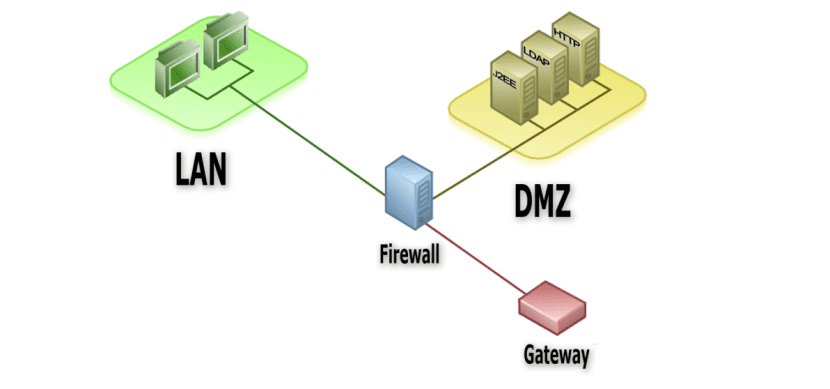
En un entorn domèstic, és a dir, en la nostra llar, utilitzar l'opció DMZ ve a ser alguna cosa molt similar obrir tots els ports, Excepte aquells que es trobi en regles en la taula NAT, a una adreça IP pertanyent a un equip de la pròpia xarxa local.
Això pot ser més que interessant sobretot si et trobes amb problemes a l'hora d'executar determinat programa o a l'accedir a algun servei concret que puguis tenir instal·lat en una màquina de la teva xarxa local des de li exterior.
Com pots veure, parlem d'obrir tots els ports de l'router cap a una màquina situada a la nostra xarxa local, això té els seus inconvenients ja que pràcticament el que fem és permetre qualsevol persona d'Internet poder realitzar un rastreig i atacar o accedir al nostre ordinador, videoconsola o dispositiu des de qualsevol port llevat que disposem, per exemple, d'un tallafocs o d'una configuració que els deixi correctament protegits en el propi dispositiu.
Si estàs decidit a utilitzar l'opció DMZ, comentar-te que abans de res has assegurar-te que la configuració és la més adequada. Entre els detalls d'aquesta que has de tenir en compte, a més de configurar molt bé l'equip, bé el compte d'usuari o el tallafoc de el mateix, hi ha el assignar una IP fixa a l'equip sobre el qual vas a desplegar la zona desmilitaritzada, d'aquesta manera mai perdrà la IP, cosa que pot passar si reinicies diverses vegades el propi router ja que aquest pot assignar aquesta IP a un altre equip que no sigui segur.
Quan és un bon moment per utilitzar el DMZ?
Tot i que pot semblar una cosa que haguem evitar com sigui, el cert és que, com deia, és una característica molt interessant, sobretot quan volem potenciar l'accés a la xarxa externa de programes P2P, servei web i fins i tot videojocs. En el meu cas en concret per exemple a dia d'avui tinc un DMZ actiu aplicat a un servidor web. Aquest servidor està correctament configurat de manera que tots els ports estan protegits pel tallafocs que té el mateix equip i tan sols estan actius els serveis imprescindibles per al seu funcionament de manera que la resta no estan accessibles.
Com obrir tots els ports activant el DMZ des d'un PC

Un cop tenim clar què és el DMZ i perquè serveix passarem a activar aquesta opció, per a això, abans de res, haurem de conèixer la porta d'enllaç de l'router, Generalment, llevat que s'hagi canviat, connectats al nostre router, via cable, WiFi i fins i tot bluetooth, tan sols hem d'obrir un navegador i escriure http://192.168.1.1/, això ens portarà a una pàgina en la que ens demanarà el nom d'usuari de contrasenya de l'administrador de l'router, cadascú i depenent de la companyia amb la qual tinguem contractada nostre accés serà un o altre.
Un cop tenim totes aquestes dades i accés al web de configuració del nostre router hem de tornar a l'ordinador i arrencar un terminal, des de Linux això és una tasca molt senzilla tot i que, des de Windows, no sigui una opció tan visible ja que hem de moure'ns cap a inici, executar i en aquesta finestra posar CMD perquè s'obri el Símbol de Sistema de sistema operatiu (en cas de Windows 10 tan sols escriure CMD en el quadre de diàleg de Cortana). Un cop tenim oberta aquesta opció tan sols haurem d'escriure ipconfig per conèixer la IP de la màquina des de la qual estem connectats, en el cas d'un altre sistema operatiu que no es Windows utilitzarem ifconfig.
Una vegada que coneixem la IP del nostre dispositiu l'única cosa que hem de fer és tornar al web de configuració del nostre router i buscar l'opció DMZ, En molts router aquesta opció es troba con un submenú dins d'una opció Gaming, NAT o similar de manera que tan sols hem de posar el DMZ hosting a actiu i indicar la IP que aconseguits en el pas anterior. Arribats a aquest punt tan sols ens quedaria guardar els canvis.
Com activar el DMZ Host en PS4 i XBOX per tenir millor connexió

A l'igual que passa amb el PC és molt important assignar una IP fixa a la nostra PS4 i per a això hem de dirigir-nos cap a l'opció Configuració -> Xarxa -> Configura connexió a Internet -> triem la nostra forma de connectar-nos (WiFi o cable) -> Personalitzada -> Manual. En aquesta finestra, és on hem de configurar, a l'igual que en un PC, tots els camps ja que són vitals per al funcionament de la xarxa.
Un cop tots els camps estan farcits premem sobre Següent. En aquesta finestra és important deixar el MTU a Automàtic. En aquest apartat molts usuaris han detectat que hi ha un problema a l'hora d'iniciar sessió en PSN, una de les solucions és canviar el MTU a manual i introduir el valor 1473.
Un cop tenim el MTU configurat toca el torn de l'intermediari, en aquest punt la majoria i usuaris directament no utilitzaran cap pel que el més normal és triar l'opció 'no fer servir', En cas que tinguis configurat un intermediari tan sols hauràs de triar l'opció'Utilitza'I procedir a la seva configuració.
Arribats a aquest punt tan sols ens quedaria, a l'igual que en l'apartat anterior, configurar el DMZ host indicant-li l'adreça IP de la nostra consola. Com a detall, comentar-te que els passos per a la configuració de qualsevol altra consola per utilitzar el DMZ, com la XBOX de Microsoft, són exactament els mateixos.
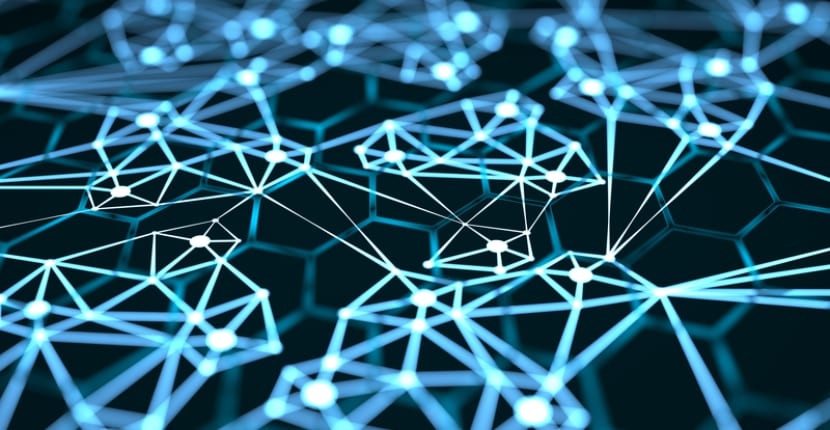
Sense cap dubte aquesta pot ser una de les millors maneres d'aconseguir resoldre tots els nostres problemes, sobretot si ets gamer i tens els típics problemes de NAT (Network Address Translation), un dels problemes més recurrents quan juguem partides online i que té molt a veure amb el fet que literalment s'hagin esgotat totes les adreces IP de l'protocol IPv4, un dels motius pels quals s'ha hagut de implementar el nou IPv6 i que, de moment encara trigarà a ser implementat.
Abans d'acomiadar-me m'agradaria comentar de manera senzilla en aquesta entrada, encara que aquest tema la veritat és que dóna per a una altra molt més àmplia, que els problemes de NAT vénen de la divisió que s'ha realitzat a internet en diversos compartiments que necessiten d'una espècie de traductor perquè els dispositius puguin connectar-se a ells. El problema el tenim quan per exemple volem connectar-nos amb un NAT de tipus 1, NAT1 o NAT obert a un de tipus 2, NAT 2 o NAT moderat ja que el traductor no és el mateix i això fa que ens sigui impossible la connexió i apareguin els temuts errors.
Com a explicació final, comentar tan sols que a dia d'avui existeix tres tipus de NAT:
- NAT tipus 1 (obert): amb aquesta modalitat no existiria problema a l'hora d'establir una connexió entre la nostra consola o dispositiu i els servidors de el joc, és l'opció ideal perquè tot funcioni correctament. Perquè es d'aquest tipus de NAT el sistema s'ha de connectar directament a Internet, per exemple fent ús de cable.
- NAT tipus 2 (moderada): és l'opció més habitual per connectar-se a internet ja que en ella hi ha un router, mateixa on ja comencen a sorgir problemes com pot ser que un joc vagi molt lent, no puguis parlar amb alguns usuaris o literalment no puguis ser l'amfitrió d'una partida . En aquest sistema normalment el dispositiu es connecta a internet mitjançant un router amb els ports oberts o amb DMZ.
- NAT tipus 3 (estricta): En aquest tipus de NAT tan sols podrem tenir un canal de comunicació directe amb els usuaris que tinguin una NAT de tipus 1 o oberta la qual cosa pot oferir una experiència bastant pobra ja que la gran majoria d'usuaris fan ús de NAT tipus 2. Aquest tipus de connexió passa quan ens connectem a internet a través d'un router però els ports estan tancats.